ምን ማወቅ
- ምስል ክፈት። አካባቢን ለመምረጥ አራት ማዕዘን ማርኬን ይጠቀሙ። ወደ አርትዕ ይሂዱ > Define Pattern > ስሙን > እሺ።
- በመቀጠል ሌላ ምስል ይክፈቱ እና > ለመሙላት ቦታ ይምረጡ አርትዕ > ሙላ > ብጁ ስርዓተ ጥለት.
- አዲሱን ስርዓተ ጥለት ይምረጡ፣ የማዋሃድ ሁነታን ይምረጡ > እሺ።
ይህ መጣጥፍ በAdobe Photoshop ውስጥ ተደጋጋሚ ክፍሎችን ወደ ምርጫ ወይም ንብርብር ለመጨመር እንዴት ቅጦችን መጠቀም እንደሚቻል ያብራራል። ይህ ችሎታ ከ Photoshop 4 ጀምሮ ይገኛል። ይገኛል።
እንዴት መሰረታዊ ስርዓተ ጥለትን በፎቶሾፕ መጠቀም ይቻላል
ሥርዓተ ጥለት የተደጋገመ ምስል ነው፤ ንብርብሮችን ወይም ምርጫዎችን ለመሙላት ቅጦችን መጠቀም ይችላሉ. Photoshop ቅድመ-ቅምጦች ሲኖሩት አዳዲስ ቅጦችን መፍጠር እና ማስቀመጥ ይችላሉ።
-
እንደ ስርዓተ ጥለት መሰረት ለመጠቀም የሚፈልጉትን ምስል ይክፈቱ።

Image -
እንደ ስርዓተ-ጥለት የምትጠቀምበትን ቦታ ለመምረጥ የሬክታንግል Marquee መሳሪያውን ተጠቀም።

Image ሙሉውን ምስል እንደ ሙሌት ለመጠቀም ከፈለጉ ወደ ይምረጡ ይሂዱ > ሁሉንም ይምረጡ። ይሂዱ።
-
ይምረጡ አርትዕ > ጥለትን ይግለጹ።

Image -
በDefine Pattern የንግግር ሳጥን ውስጥ ንድፉን ይሰይሙ እና እሺ ይምረጡ። ይምረጡ።

Image -
ሌላ ምስል ይክፈቱ ወይም ይፍጠሩ።

Image -
መሙላት የሚፈልጉትን ንብርብር ይምረጡ ወይም አራት ማዕዘን ቅርጽ ያለው ማርኬ ወይም ሌላ የመምረጫ መሳሪያ በመጠቀም ይምረጡ።

Image -
ወደ አርትዕ ይሂዱ > ሙላ።

Image -
ይምረጡ ስርዓተ-ጥለት።

Image -
ከ ብጁ ስርዓተ ጥለት ቀጥሎ የ የታች-ቀስት። ይምረጡ።

Image -
አዲሱን ብጁ ጥለት ይምረጡ።

Image -
ስክሪፕቱን አመልካች ሳጥኑን እንዳልተመረጠ ይተዉት። (ስክሪፕት የተደረጉ ቅጦች ጃቫ ስክሪፕቶች ናቸው በምርጫው ውስጥም ሆነ በንብርብር ላይ እንደ ስርዓተ-ጥለት የተገለጸውን ንጥል በዘፈቀደ የሚያስቀምጥ።)

Image -
ስርዓተ ጥለትዎ በላዩ ላይ ከተቀመጡት የምስሉ ፒክሰሎች ቀለሞች ጋር መስተጋብር ለመፍጠር የማዋሃድ ሁነታን ይምረጡ፣በተለይ በተለየ ንብርብር ላይ ከሆነ። እሺ ይምረጡ።

Image -
ውጤትዎን ይመልከቱ። ራዕይዎን ለመፍጠር እንደ አስፈላጊነቱ ተጨማሪ ሙላዎችን ያክሉ።

Image
በPhotoshop ውስጥ ጥለት ምንድን ነው?
ስርዓተ ጥለት በተደጋጋሚ ሊሰፍር የሚችል ምስል ወይም የመስመር ጥበብ ነው። Tiling ማለት የኮምፒዩተር ግራፊክስ ምርጫን ወደ ተከታታይ አደባባዮች ከፋፍሎ በንብርብር ላይ ወይም በምርጫው ውስጥ ማስቀመጥ ማለት ነው። ስለዚህ፣ በPhotoshop ውስጥ ያለ ስርዓተ-ጥለት በመሠረቱ የታሸገ ምስል ነው።
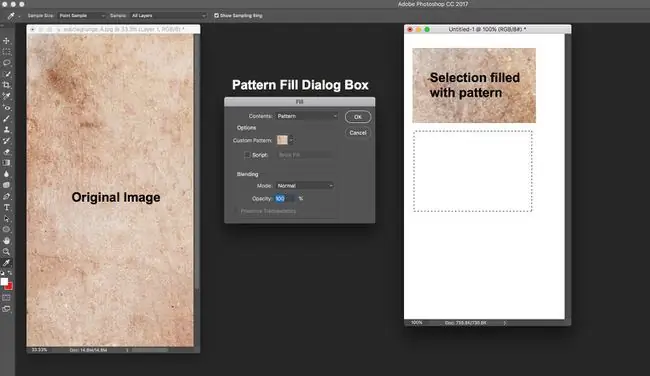
ስርዓቶችን መጠቀም የሚደጋገም የምስል አብነት በመጠቀም ውስብስብ ነገሮችን መፍጠርን ያስወግዳል። ለምሳሌ፣ ምርጫው በሰማያዊ ነጥቦች መሞላት ካለበት፣ ስርዓተ-ጥለት በመጠቀም ስራውን ወደ የመዳፊት ጠቅታ ይቀንሳል።
ከፎቶዎች ወይም ከመስመር ጥበብ ብጁ ስርዓተ ጥለቶችን ይስሩ፣ ከፎቶሾፕ ጋር የሚመጡትን ቅድመ-ቅምጦች ይጠቀሙ ወይም ስርዓተ-ጥለት ቤተ-ፍርግሞችን ከተለያዩ የመስመር ላይ ምንጮች ያውርዱ እና ይጫኑ።
በፎቶሾፕ ውስጥ ቅጦችን ለመጠቀም ጠቃሚ ምክሮች
የስርዓቶችን ጠቃሚነት በፎቶሾፕ ውስጥ ከፍ ለማድረግ የሚከተለውን ልብ ይበሉ፡
- አራት ማዕዘን ምርጫዎች ብቻ በአንዳንድ በጣም ያረጁ የPhotoshop ስሪቶች እንደ ጥለት ሊገለጹ ይችላሉ።
- በ ሙላ መገናኛ ውስጥ፣ የንብርብር ግልጽ ያልሆኑ ክፍሎችን ብቻ መሙላት ከፈለጉ ግልጽነትን ለመጠበቅ ሳጥኑ ላይ ምልክት ያድርጉ።
- በንብርብር ላይ ስርዓተ-ጥለት የምትተገብሩ ከሆነ ንብርብሩን ምረጥ እና ንድፍ ተደራቢ በ የንብርብር ቅጦች ፖፕ- ላይ ተግብር። ታች።
- ሌላው ስርዓተ-ጥለት የማከል መንገድ ንብርብሩን ወይም ምርጫውን ለመሙላት የቀለም ባልዲ መሳሪያን መጠቀም ነው። ከ መሳሪያ አማራጮች ስርዓተ ጥለት ይምረጡ።
- የእርስዎ የስርዓተ ጥለት ስብስብ በቤተ-መጽሐፍት ውስጥ ይገኛል። ቤተ-መጽሐፍትዎን ለመክፈት መስኮት > ቤተ-መጻሕፍት ይምረጡ።
- እንዲሁም Adobe Touch Appsን በመጠቀም ይዘትን መፍጠር እና በCreative Cloud ቤተ-መጽሐፍትዎ ውስጥ እንዲገኙ ማድረግ ይችላሉ።
FAQ
እንዴት በፎቶሾፕ ውስጥ ምስል ላይ ጽሑፍ አደርጋለሁ?
በፎቶሾፕ ውስጥ ያለ ምስል ላይ ጽሑፍ ለመጨመር ምስሉን ይክፈቱ እና የ አይነት መሳሪያ ይምረጡ። ጽሑፉን በሚፈልጉበት ምስል ላይ ጠቅ ያድርጉ; የጽሑፍ ሳጥን ይፈጠራል። ጽሁፍህን አስገባ፣ እንደአስፈላጊነቱ የጽሁፍ ሳጥንህን አስተካክል፣ የምትፈልገውን ቅርጸ ቁምፊ እና መጠን ምረጥ እና Enter የሚለውን ምረጥ። ምረጥ።
በፎቶሾፕ ውስጥ ያለውን ምስል እንዴት ማስተካከል እችላለሁ?
በፎቶሾፕ ውስጥ ያለን ምስል መጠን ለመቀየር ከላይኛው ምናሌ አሞሌ ላይ Image > የምስል መጠን ይምረጡ። ብጁ ስፋት እና ቁመት አማራጮችን ያስገቡ ወይም ከተወሰኑ መለኪያዎች ጋር ለማዛመድ Fit Toን ይምረጡ። እንዲሁም የምስሉን ጥራት መቀየር ወይም ለህትመት ዓላማዎች መጠን መቀየር ትችላለህ።
በ Photoshop ውስጥ የጀርባ ምስልን እንዴት ማስወገድ እችላለሁ?
ዳራውን በፎቶሾፕ ውስጥ ለማስወገድ፣ ከመረጡት ጋር ተመሳሳይ ቀለም ያላቸውን ሁሉንም ተዛማጅ ፒክሰሎች በራስ-ሰር ለመምረጥ Magic Wand መሳሪያን ይጠቀሙ። ወይም፣ በመረጡት ነገር ላይ ለመሳል የፈጣን ተዛማጅ መሳሪያውን በብሩሽ መሳሪያ ይጠቀሙ እና ከዚያ Delete ይምረጡ።






